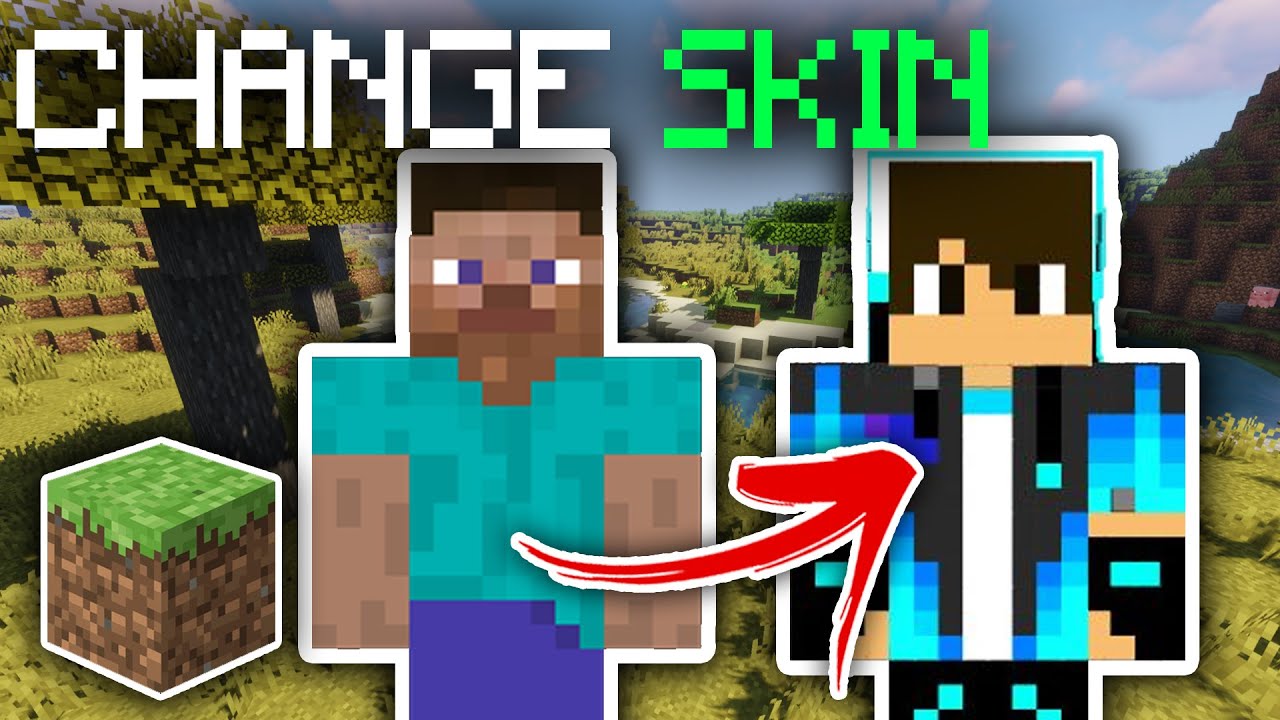446
Skórkę w grze Minecraft można zmienić bezpośrednio w programie uruchamiającym lub w menu głównym gry, w zależności od wersji. Nie potrzebujesz do tego żadnych dodatkowych aplikacji
Minecraft Java Edition: Zmiana skórki
Graj w Minecraft Java Edition, zmień skórkę w launcherze.
- W tym celu uruchom Minecrafta w swoim systemie. Następnie przejdź do zakładki Skórki w programie uruchamiającym. Jeśli to konieczne, zaloguj się na swoje konto.
- Zobaczysz przegląd wszystkich pobranych i dodanych skórek. Aktualnie wybrana skórka jest wyświetlana jako podgląd w tym samym oknie.
- Najedź kursorem myszy na wybraną skórkę. Pojawi się menu rozwijane z opcją Użyj. Kliknij przycisk, aby zmienić skórkę
- Jeśli się powiedzie, wybrana skórka zostanie wyświetlona jako nowy podgląd. Następnie możesz uruchomić Minecrafta jak zwykle
Zmiana skórki w edycji Minecraft Bedrock: Instrukcje
Jeśli grasz w edycję Bedrock gry Minecraft, dostosowanie skórki jest możliwe bezpośrednio w menu głównym gry, niezależnie od używanej platformy.
- Uruchom Bedrock Edition na swoim systemie. Poczekaj, aż znajdziesz się w menu głównym
- W tym menu zobaczysz podgląd aktualnie wybranej skórki po prawej stronie ekranu. Poniżej skórki kliknij przycisk Przebieralnia, a następnie otwórz inne opcje za pomocą przycisku menu na konsolach lub w lewym górnym obszarze na komputerze. W garderobie możesz wyświetlić wszystkie zainstalowane skórki
- Teraz wybierz żądaną skórkę i potwierdź wybór. Następnie możesz rozpocząć pracę z postacią.
- Alternatywnie, kliknij na Moje postacie w przebieralni, a następnie na Edytuj postać. Tam możesz edytować skórkę za pomocą poszczególnych elementów, takich jak góra, a następnie ją zapisać.